Temas no Android
This post is also available in:
![]() English
English ![]() 日本語
日本語 ![]() Русский
Русский ![]() Français
Français ![]() Español
Español ![]() Deutsch
Deutsch ![]() Српски
Српски ![]() Українська
Українська ![]() Polski
Polski ![]() Dansk
Dansk ![]() Български
Български ![]() 简体中文
简体中文
Para alterar o tema do navegador:
- Vá ao
 menu Vivaldi > Definições > Aparência > Temas.
menu Vivaldi > Definições > Aparência > Temas. - Escolha entre:
- Padrão do sistema,
- Tema claro,
- Tema escuro.
Cor de destaque
Por norma, com um tema claro, o Vivaldi para Android muda as cores das barras de endereços e de separadores, de acordo com as cores do website aberto. Para mudar a cor de destaque:
- Vá ao
 menu Vivaldi > Definições > Aparência > Temas.
menu Vivaldi > Definições > Aparência > Temas. - Escolha entre:
- Cor adaptável com base na página,
- Uma das cores predefinidas,
- Cor personalizada (indique o código HEX da cor).
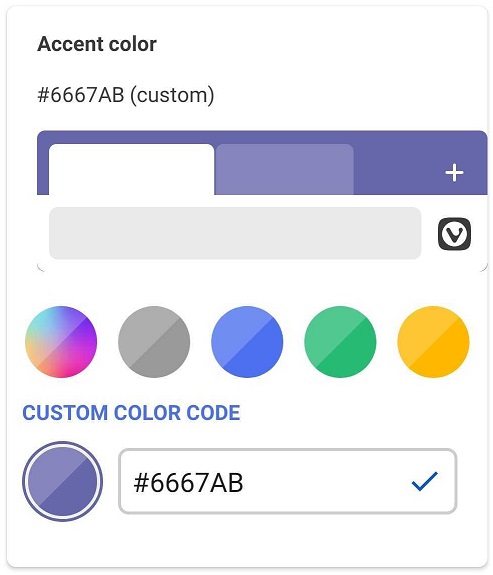
Imagem de fundo da página inicial
Para personalizar o fundo dos Speed Dials com uma imagem ou cor personaliada:
- Vá ao
 menu Vivaldi > Definições > Aparência > Imagem de fundo da página inicial.
menu Vivaldi > Definições > Aparência > Imagem de fundo da página inicial. - Selecione uma imagem ou cor predefinida, ou escolha uma imagem da galeria do seu equipamento tocando no primeiro quadrado cinzento com o ícone
+.
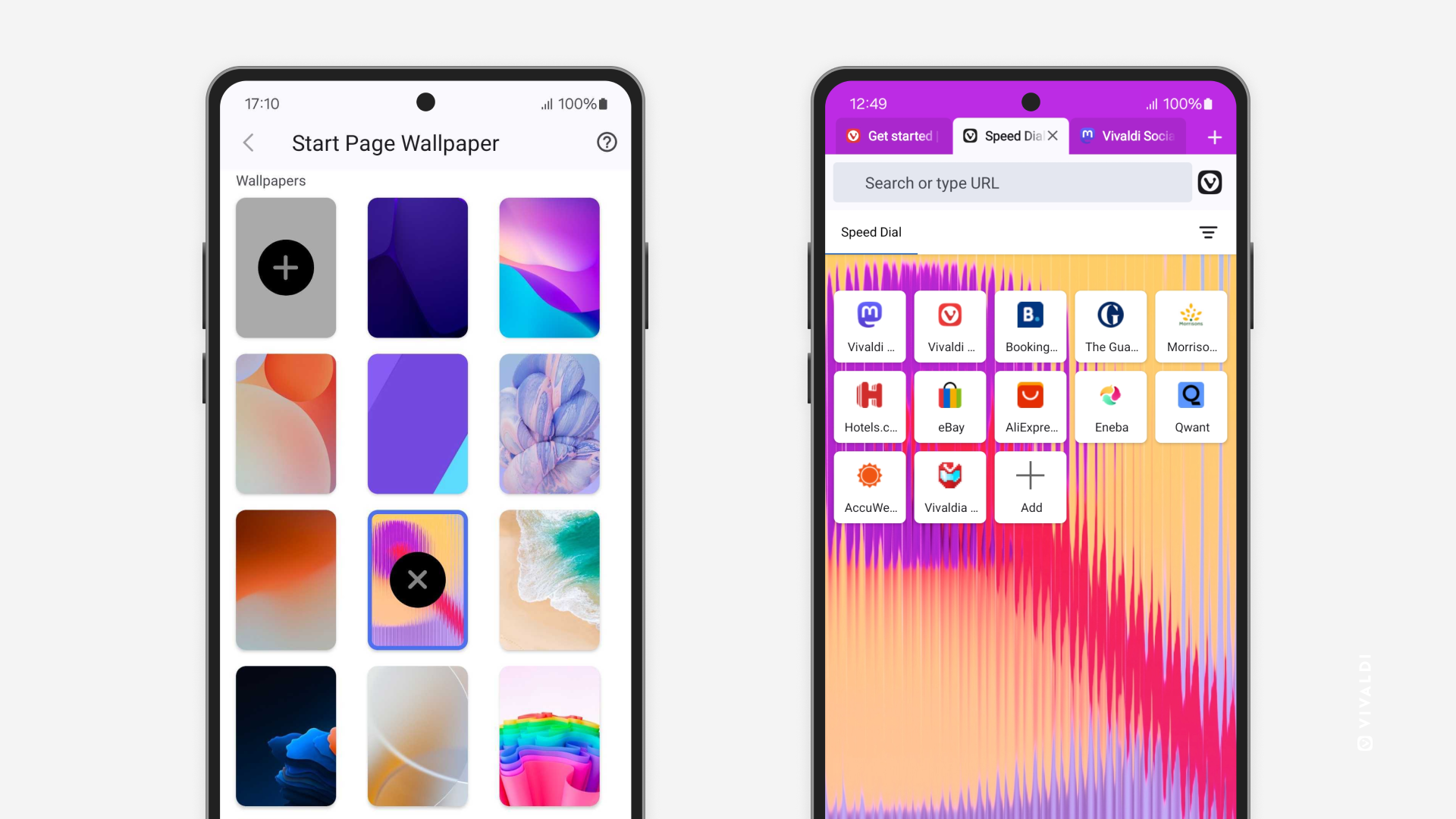
Modo escuro para páginas
Se, para além da interface de utilizador da aplicação, também pretender ver os próprios websites em modo escuro, ative o Modo escuro para websites a partir das definições dos temas.
Caso alguns websites não pareçam bem no modo escuro forçado, pode desligá-lo para esse website em particular em ![]() menu Vivaldi > Modo escuro.
menu Vivaldi > Modo escuro.